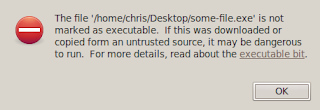Tarteka honelakoa gertatzen da:
erabiltzailearen izenaren kopiak itzaltzeko botoia ezkutatzen du.
Zer egin holakoetan?
Itzali nahi duzu? Ba teklea ezazu terminalean "halt". Bestela, teklea ezazu Ctrl+Alt+Supr
Zure saioa itxi nahi duzu? Ba teklea ezazu terminalean "killall5". Bestela, teklea ezazu
Ctrl+Alt+Atzera. Azken hau aktibatu behar duzu.
2011/03/27
2011/03/26
Ubuntu: sistemaren errendimendua ikusi.
Linuxen ekipoaren errendimentua ikusteko aplikazio ikusgarria dago: Sistemaren monitorea. Prozesadore, memoria eta sarearen erabilera erakusten digu era oso garbian. Martxan jartzeko menu nagusiko Sistema > Administrazioa > Sistema-monitorea ireki eta eskaintzen dizkigun lau fitxetatik Baliabideak hautatuko dugu.
Noizbehinka begirada bat ematea ondo dago ikusteko prozesadorearen, Ram eta Swap memoriaren erabilera nolakoa den.
Edozein modutan informazio hori beti begi bistan eduki nahi baduzu agian System Monitor Indicator aplikazioa interesatuko zaizu. Berau instalatuta panelean ikus dezakezu prozesadorearen -cpu- eta Ram memoriaren erabilera:
Instalatu nahi baduzu bertatik jaitsi eta instalatu ondoren Aplikazioak > Gehigarriak taldean ageriko zaizu. Informazio hori goiko panelean beti ikusgai eduki nahi baduzu egin Sistema > Hobespenak > Abioko aplikazioak > Gehitu eta horrela bete:
Aplikazioak gogobetetzen ez bazaitu Abioko aplikazioetatik kendu eta desinstalatzeko egizu: Sistema > Administrazioa > Synaptic pakete kudeatzailera jo, System monitor indicator bilatu, eskuin klik, desintalatzeko markatu eta aplikatu.
 |
| Sistemaren-monitorea: baliabideak pantaila. |
Edozein modutan informazio hori beti begi bistan eduki nahi baduzu agian System Monitor Indicator aplikazioa interesatuko zaizu. Berau instalatuta panelean ikus dezakezu prozesadorearen -cpu- eta Ram memoriaren erabilera:
Instalatu nahi baduzu bertatik jaitsi eta instalatu ondoren Aplikazioak > Gehigarriak taldean ageriko zaizu. Informazio hori goiko panelean beti ikusgai eduki nahi baduzu egin Sistema > Hobespenak > Abioko aplikazioak > Gehitu eta horrela bete:
Aplikazioak gogobetetzen ez bazaitu Abioko aplikazioetatik kendu eta desinstalatzeko egizu: Sistema > Administrazioa > Synaptic pakete kudeatzailera jo, System monitor indicator bilatu, eskuin klik, desintalatzeko markatu eta aplikatu.
2011/03/22
Nola instalatu Firefox 4 Ubuntun
Gaur, martxoak 22, Firefox 4 aterako da -mezua idazteko unean oraindik ez dago eskuragai- eta bertan azalduko dut nola instalatu ahal izango da PPA bidez. Horrela Firefox 4 instalatzeaz gain datozen bertsio-berritzeak ere egingo ditu. Sistema honek balio du Ubuntu 9.10, 10.04 eta 10.10erako.
Firefoxen bertsio egonkorren PPA*-biltegi edo errepositorioa erantsiko dugu software-jatorrietara. Horretarako terminal batean idatziko dugu:
sudo add-apt-repository ppa:mozillateam/firefox-stableondoren biltegien zerrenda freskatuko dugu
sudo apt-get update
eta begiratuko dugu ea aplikazioen bertsio berriak dauden -artean Firefoxena-.
sudo apt-get upgradesudo apt-get install firefox-locale-eu *PPA: Personal Package Archives, Ubuntun software garatzaileak bere bertsioak igotzeko biltegiak. Bertsioak alfak, betak, release candidate eta stable izan daitezke burutze edo heldutasun mailaren arabera. Bertsioa ez ba da egonkorra -stable- ez da komeni erabiltzeko ekipoetan instalatzea.
2011/03/20
DraftSight CAD profesionala Linuxen eta dohain
Dassault Systèmes besteak beste SolidWorks aplikazioaren garatzaile eta hornitzailea den frantziar enpresak DraftSight kalitate handiko bi dimentsioko CAD aplikazioa dohan jarri du -ez du liberatu- Linuxen instalatzeko (baita Mac eta Windows-en ere).
Linuxen Instalatzeko (ikusi gutxienekoak behean)
Lehenik eta behin deskargatu. Ubuntu eta Fedorarako bertsioak daude (68,8 MB). Gogoan izan lizentziaren terminoak onartu behar dituzula. Garrantzitsua da horrela instalatzea bestela sinaptic instaladorea blokeatzen da.
Ubuntu arrunta baduzu (32bitekoa):
Behar dituen libreriak instalatu. Terminalean itsatsi:
sudo apt-get install libdirectfb-extra libxcb-render-util0 libaudio2sudo dpkg -i DraftSight.deb64biteko Ubuntu baduzu behar dituzun libreriak hauek dira:
sudo apt-get install libdirectfb-extra libxcb-render-util0eta deskargatutako karpetan hau exekutatu:
sudo dpkg --force-architecture -i DraftSight.debAutocaden erabiltzailea bazara ez zaizu ezer kostatuko jartzea, bestela ondo etorriko zaizu oinarrizko manual hau: DraftSight Unit1.pdf.
Aplikazioa eta manuala Shakespearen hizkuntzan daude baina baina tira nik ingelesa eta CAD jakin gabe moldatu naiz manualarekin eta marrazkitxo bat egiten.
Ezaugarri interesgarri batzuk:
- DrafSight-ek dwg formatua erabiltzen du baina dxf hau da ASCII binari drawing -QCADek erabiltzen duena- onartzen du.
- Txantiloiak egin daitezke dwt formatuan.
- Pdf formatura esporta daiteke.
- 3D irudiak ikusten dira.
- Prozesadorea 1Ghzkoa (Windowsen 3Ghzkoa).
- 1GB RAM memoria
- 1024x788ko VGA grafika
Linuxen erabiltzaileentzat albiste ona dudarik gabe zeren marrazketa teknikoaren esparruan aplikazio libreak eskas xamarrak omen dira.
Dohako aplikazioen katalogoa
Nola exekutatu exe fitxategiak Ubuntun
| Silvia Juniorren argazkia |
Ubuntun Windows-en aplikazioak exekutatzeko Wine simuladorea erabiltzen da. Berau instalatzeko Software-biltegitik egin dezakegu.
Lucid bertsiotik (10.4) aurrera ordea, antza denez segurtasuna dela eta, kanpoko gailuetako (CD, DVD, USB-memorietako) exe fitxategiei exekutatzeko baimena kentzen die eta Winerekin asoziatu beharrean cautious-launcher aplikazio batekin asoziatzen ditu zeinak honen antzko mezua erakusten duen:
Delako exe fitxategia disko gogorrean edo USB-memoria batean badago haren gainean klik egin eta Propietateak > Baimenak izeneko fitxan exekutatzeko baimena ematen ahal diogu. Kontua konplikatzen da exe fitxategia CD edo DVD batean badago non ezin diren baimenak aldatu -nire kasuan Ikastolen Elkarteko Txanela proiektukok CD-ROM bat da- .
Bilatzen aritu naiz eta soluzio hau topatu dut:
Edita ezazu /usr/share/applications/wine.desktop , horretarako terminal batean itsatsi honako hau:
sudo gedit /usr/share/applications/wine.desktop
Bila ezazu honako testua duen sententzia:
Exec=cautious-launcher %f wine start /unix
Eta horrela utzi:
Exec=wine start /unix %f
Ordenagailua berrabiarazi eta kito.
2011/03/17
Opencyclemap kirolarientzako eta naturzaleentzako mapa librea online
 |
| Itoizko urtegia opencyclemap-en |
OpenStreetMap (OSM) proiektuak hainbat zerbitzu deribatu ditu, horietariko batzuk kirolariei begira, hala nola OpenPisteMap eskiaren zaletuentzat eta OpenCycleMap, gaur komentatu nahi dudana.
Andy Allan da proiektu honen arduraduna eta saiatu da OSMren datuei txirrindularien intereseko datuak eransten, hala nola ibilbideak, iturriak, aparkalekuak eta, niretzat interesgarriena, sestra-marrak eta koloreen bidezko orografia adierazleak. Emaitza mundu mailako mapa non herri eta hirien kaleez gain, mendiak, bailarak eta abar ederki ikusten diren.
Mapa ikustea. http://www.opencyclemap.org/ webean ikus daitezke datuak. Tresnarik askorik ez du eskaintzen, bilaketa, lotura datuak editatzeko orriarekin, OSMrekin alegia, eta gutxi gehiago, baina mapak informazio pila eskaintzen du.
Distantziak neurtu, puntuak kokatu, ibilbideak diseinatu eta euren perfilen grafikoak eta antzeko gauzak egiteko mapa horren gainean lan egiten duen Viking aplikazioa erabil dezakegu.
Harpidetu honetara:
Mezuak (Atom)